Pisanje in načrtovanje objav, člankov in objav v storitvi Viva Engage
Viva Engage ponuja različne vrste objavljanja in možnosti objavljanja v vašem domačem viru in zgodbi. Ne glede na to, ali želite objaviti hitro objavo ali razviti poglobljen članek o funkcijah, boste našli možnosti, ki ustrezajo priložnosti. Neobjavljeno objavo lahko shranite kot osnutek in jo uredite pozneje. S samodejnim objavljanjem lahko načrtujete, kdaj bodo vaše objave v živo, do 15 dni vnaprej. 
Opomba: Članki, obvestila v zgodbi, osnutki in načrtovane objave so vrhunske funkcije, ki so na voljo z licenco zbirke Microsoft Viva Suite ali Employee Communications in skupnosti .
V povezanem omrežju storitve Microsoft 365 vaše objave samodejno sprožijo obvestila v aplikaciji Microsoft Teams in Outlooku. To omogoča občinstvu, da se odzove, odgovori in deli z drugimi v priljubljenih aplikacijah, ki jih uporabljajo vsak dan. Če želite spremljati sodelovanje in doseči svoje objave, glejte Vpogledi v pogovore.
-
Odprite vir doma ali poljubno stran, kjer imate pravice za objavljanje. Če želite objaviti v določeni skupnosti, izberite skupnost v viru Home ali obiščite ciljno stran skupnosti.
-
V oknu izdajatelja izberite vrsto objave. Vsaka vrsta objave je opisana v spodnji tabeli.Preden objavo pošljete, lahko kadar koli preklopite na drugo vrsto objave, razen člankov.
|
Razpravo |
Kot privzeta vrsta objave razprave delujejo dobro za najbolj kratke objave. Vsebini lahko dodate bloke kode ali sezname. Pod objavo so prikazane vse priloge ali slike, ki jih dodate v objavo. |
|
Vprašanje, pohvala, anketa |
Vprašanja izvabljena odgovore strokovnjakov za področja v vaši organizaciji. Objavite vprašanja v določeni skupnosti ali v načrtovanju.Če ima vaša organizacija licenco za zbirko Viva ali skupnosti zaposlenih in komunikacije, bo storitev Answers v Storitvi Viva vaše vprašanje s podobnimi vprašanji združila na zavihku Odgovori. S pohvalo lahko potrdite ali pohvalite sodelavce. Ankete so uporabne za pridobivanje povratnih informacij skupin ali posameznikov. |
|
Objava |
Obvestila v načrtovanju so rezervirana za vodje, pooblaščence vodilnih vodij, upravitelje delegatorjev in komuniciranje v podjetjih. Obvestila skupnosti so na voljo le skrbnikom skupnosti. Preberite več o objavah v tem članku. |
|
Članek |
Odlična izbira za daljše oblikovanje vsebine, kot so spletni dnevniki in glasila, članki močno razširijo obogatene možnosti predstavnosti z naslovi, razdelilniki, slikami v vrstici in naslovnicami ter bloki citatov. Predogled pokaže, kako bo objavljen članek videti v viru in načrtovanju. Odzivna zasnova zagotavlja dosleden videz orodja Viva Engage v vseh napravah--- aplikacijah Teams, spletu in mobilnih aplikacijah. Poiščite sodelovanje v članku z drugimi osebnimi metriki na nadzorni plošči Storitve Analytics.Opomba: Z mobilno aplikacijo Viva Engage si lahko ogledate članke (vendar jih ne ustvarite). |
-
V oknu izdajatelja v vašem domačem viru ali na poljubni strani, kjer imate pravice za objavljanje, izberite

-
Izberite naslov ali telo polja, če želite dodati besedilo in slike. Izberite besedilo in uporabite možnosti oblikovanja na enak način, kot bi to naredili v Microsoft Wordu ali drugih programih za ustvarjanje obogatene predstavnosti.
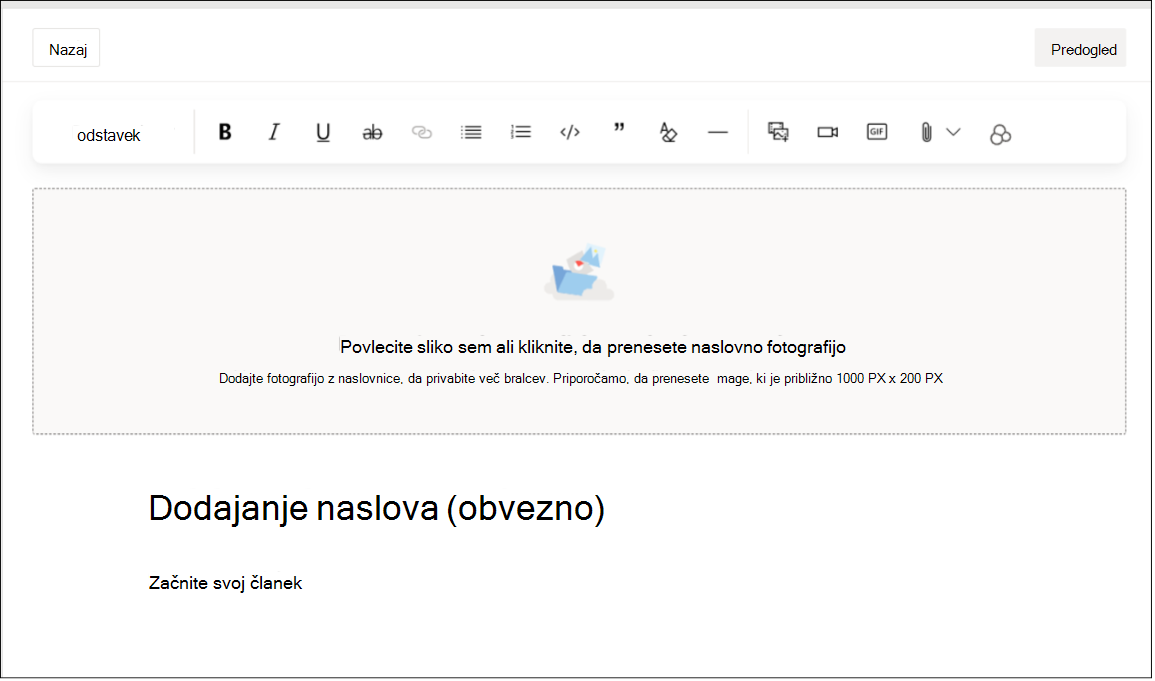
-
Če želite zapreti način urejanja, izberite gumb Nazaj. Če želite shraniti članek kot osnutek, pojdite v naslednji razdelek.
Obvestila v načrtovanju so na voljo le vodilnim vodjem, pooblaščencem, upraviteljem pooblaščencev in komuniciranju v podjetjih. Poleg tega jih mora omogočiti vaš skrbnik. Vodstvo lahko poveča doseg tako, da načrtuje obvestila, ko so njihova občinstva najbolj aktivna. Preberite več o objavljanju obvestil v zgodbi.
Obvestila Skupnosti so na voljo samo skrbnikom skupnosti in njihovim pooblaščencem za razširjanje bistvenih informacij v njihovo skupnost. Člani skupnosti običajno prejmejo obvestila prek aplikacije Viva Engage v aplikaciji Teams.
-
Če želite poslati obvestilo prek e-pošte, v možnosti Spremeni nastavitve obvestil izberite Obvesti člane po e-pošti. To dejanje preglasi posamezne nastavitve e-pošte.
Če želite objavo urediti ob drugem času ali nadzirati čas objave, jo shranite kot osnutek.
V spustnem meniju Objavi izberite Shrani kot osnutek.Vaš osnutek je shranjen na strani Osnutki in načrtovane objave. Priloge so shranjene z osnutkom in so dostopne na mestu sporočila (na primer SharePoint ali One Drive).
Opomba: Vsi shranjeni osnutki, vključno z načrtovanimi objavami, so prikazani skrbnikom in skrbnikom omrežja. V nasprotju z drugimi vrstami objav so obvestila o vodenju shranjena kot podatki Viva Engage v skladu s pravilnikom, ki ga je nastavil skrbnik.
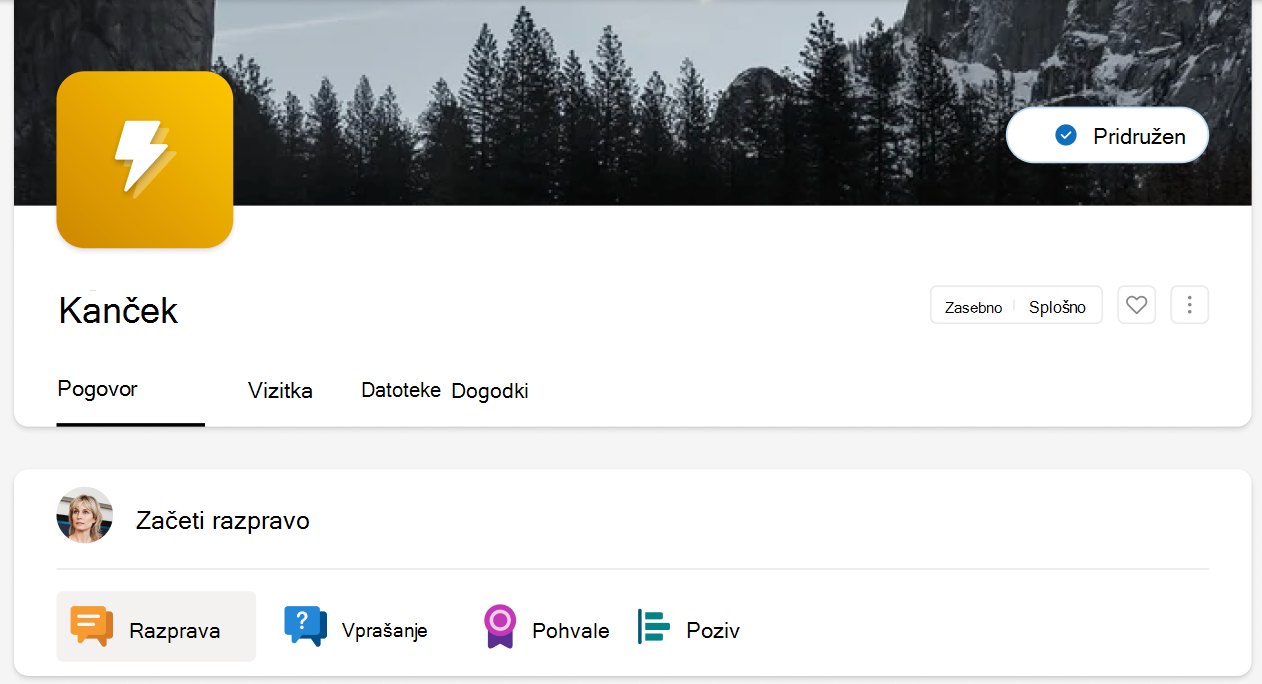
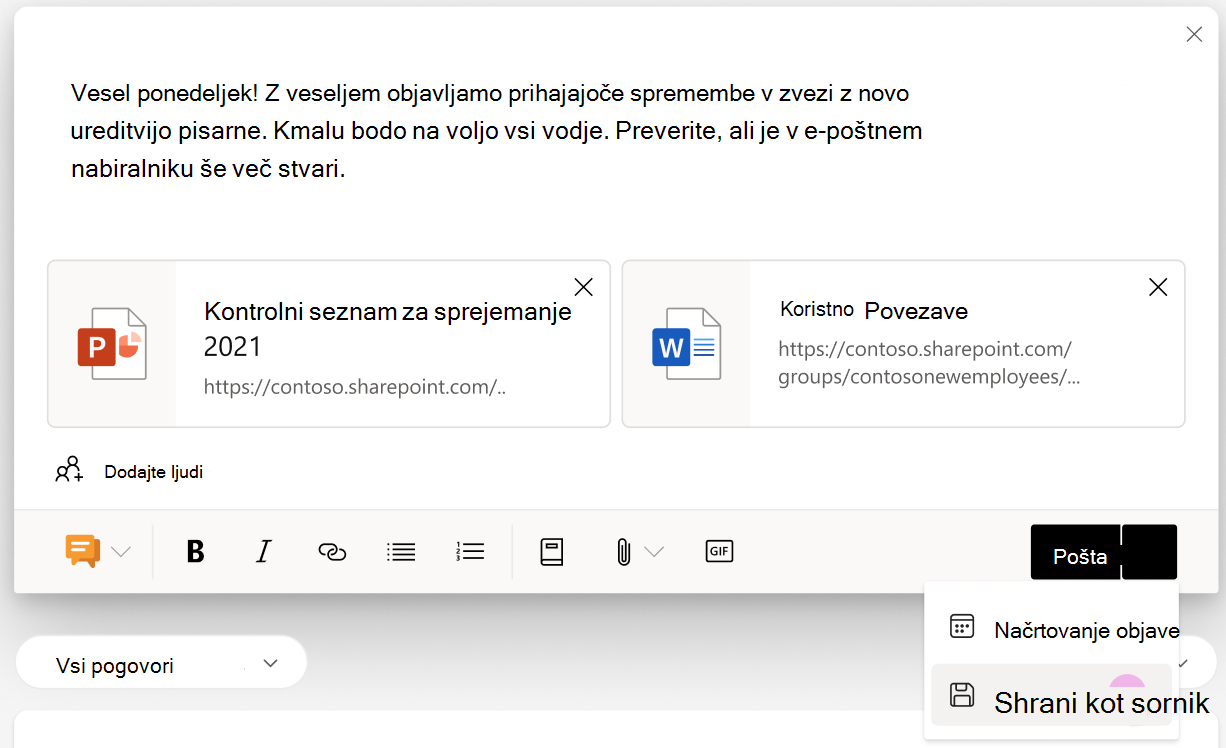
Ne glede na to, kje ste začeli osnutek, lahko do osnutka dostopate z večine strani v storitvi Viva Engage.
-
Izberite gumb Osnutki na desni strani publisherjevega okna.

-
Na strani Osnutki in načrtovane objave izberite gumb Uredi , da odprete osnutek ali spremenite načrtovane objave.
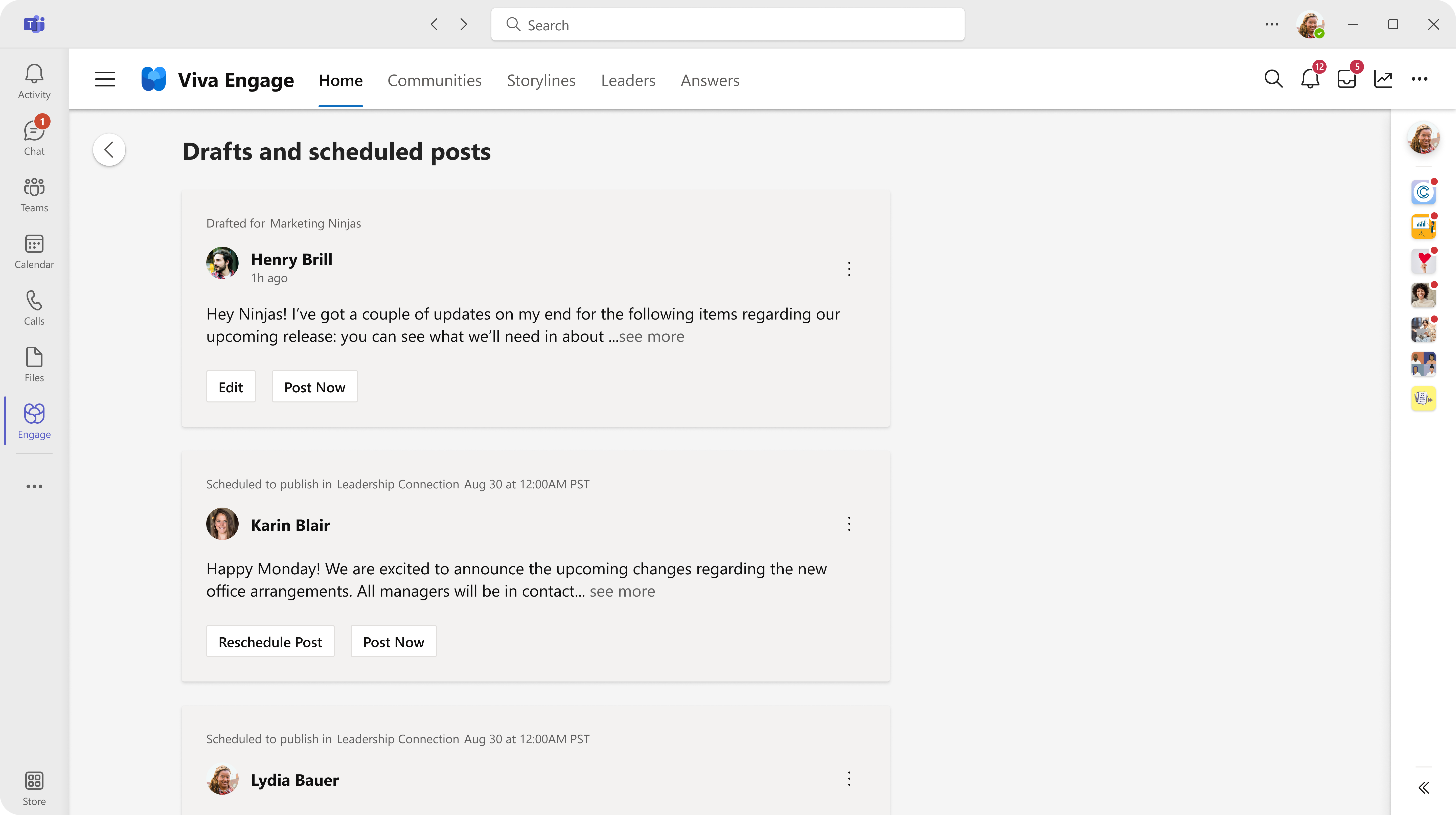
Ne glede na to, ali pišete novo objavo ali delate v osnutku, boste možnosti načrtovanja našli v publisherjevem oknu. Trenutno ankete niso upravičene do načrtovane objave.
-
Ko je objava odprta v oknu izdajatelja, izberite puščico dol ob možnosti Objavi in izberite Načrtuj objavo.
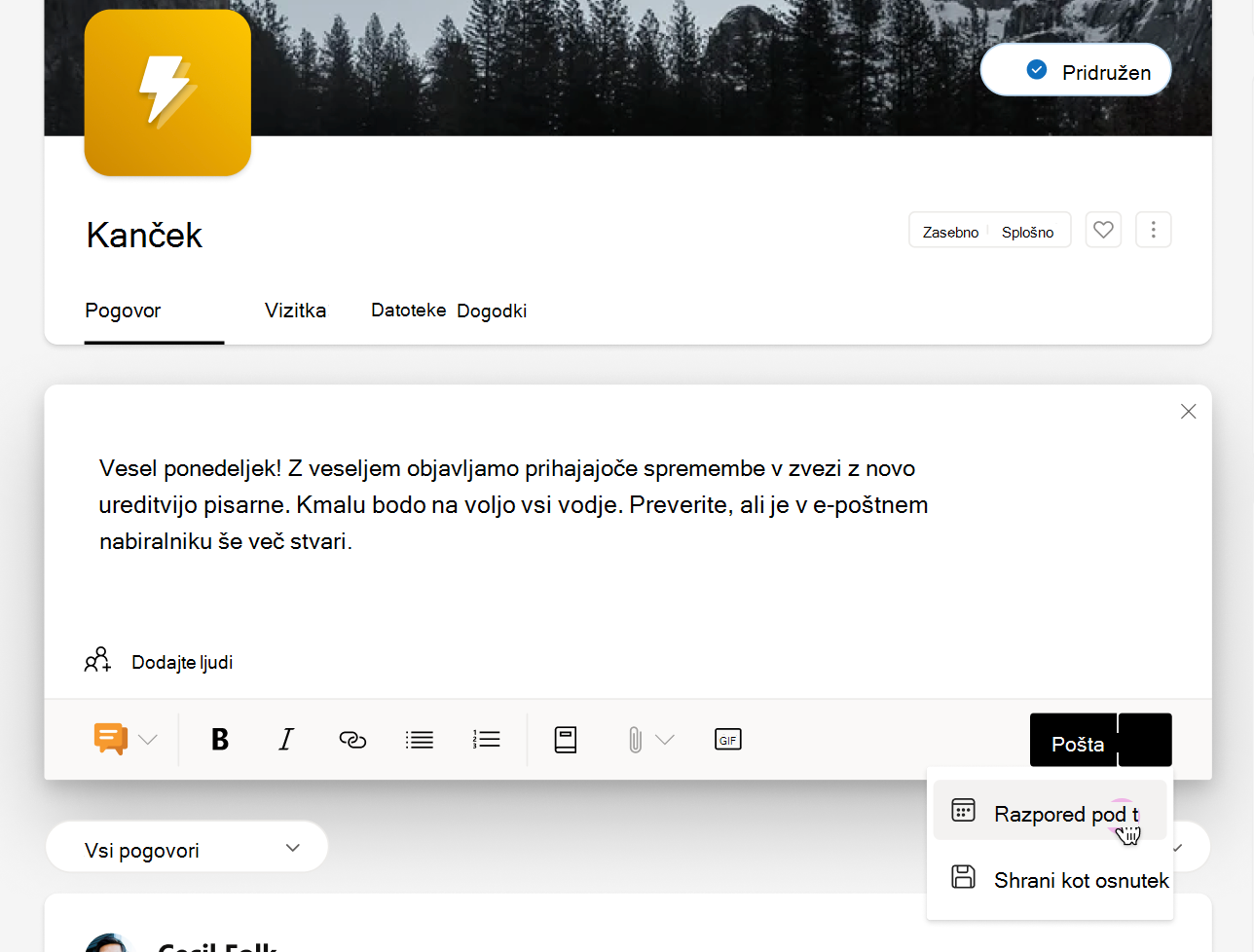
-
V spustnihmenijih Datum in ura izberite čas, ko naj bo vaša objava v živo, in izberite Urnik.Vaš osnutek je shranjen na strani Osnutki in objave v urniku, kjer lahko po potrebi naredite dodatne spremembe. Če želite znova odpreti osnutek, izberite gumb Osnutek ali možnost Osnutek v spustnem meniju v publisherjevem oknu.
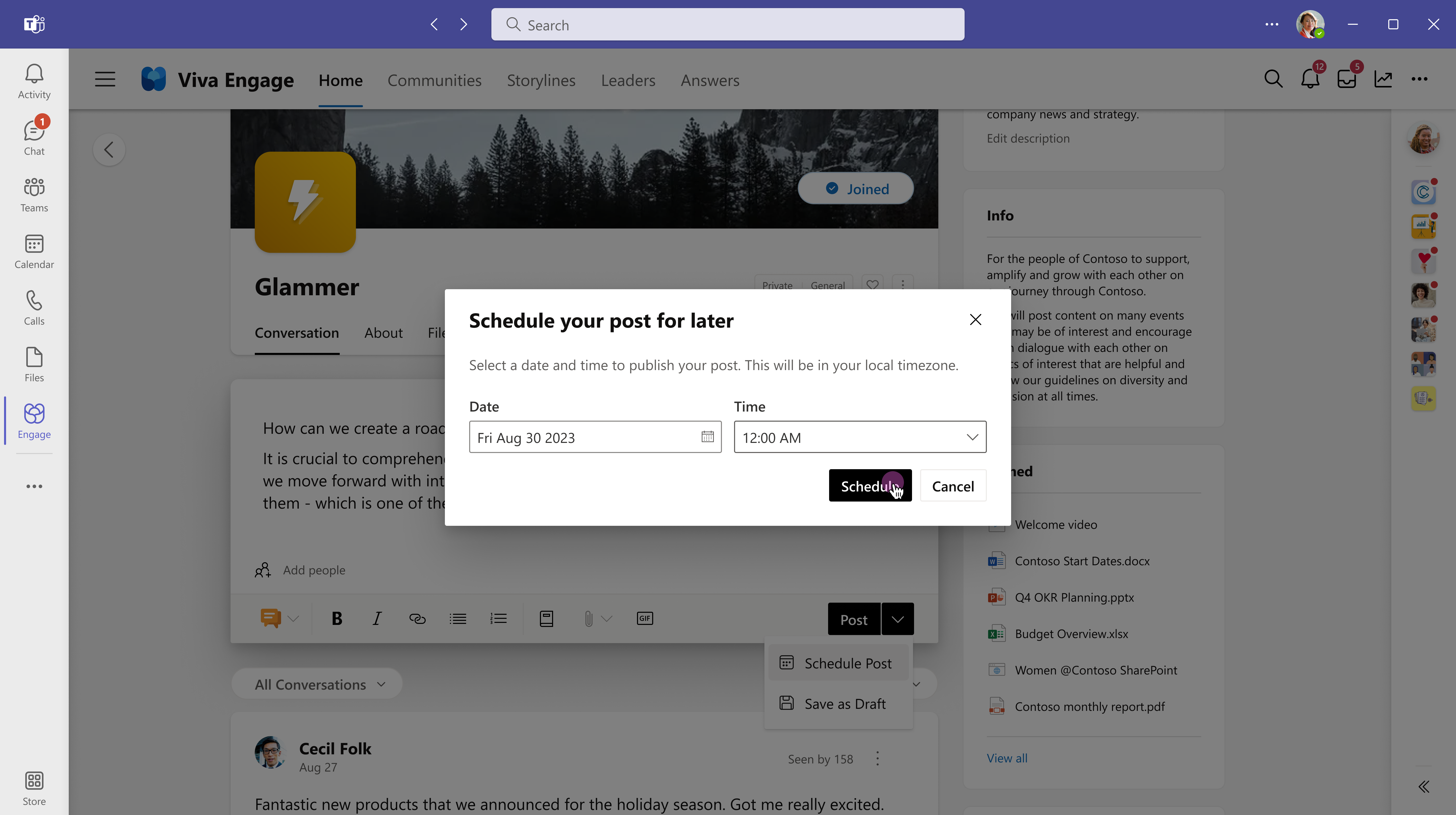
Več o tem
Prilaganje datotek in slik v storitvi Viva Engage
Sodelovanje s kopilotom pri sodelovanju pri delu z objavami in članki










